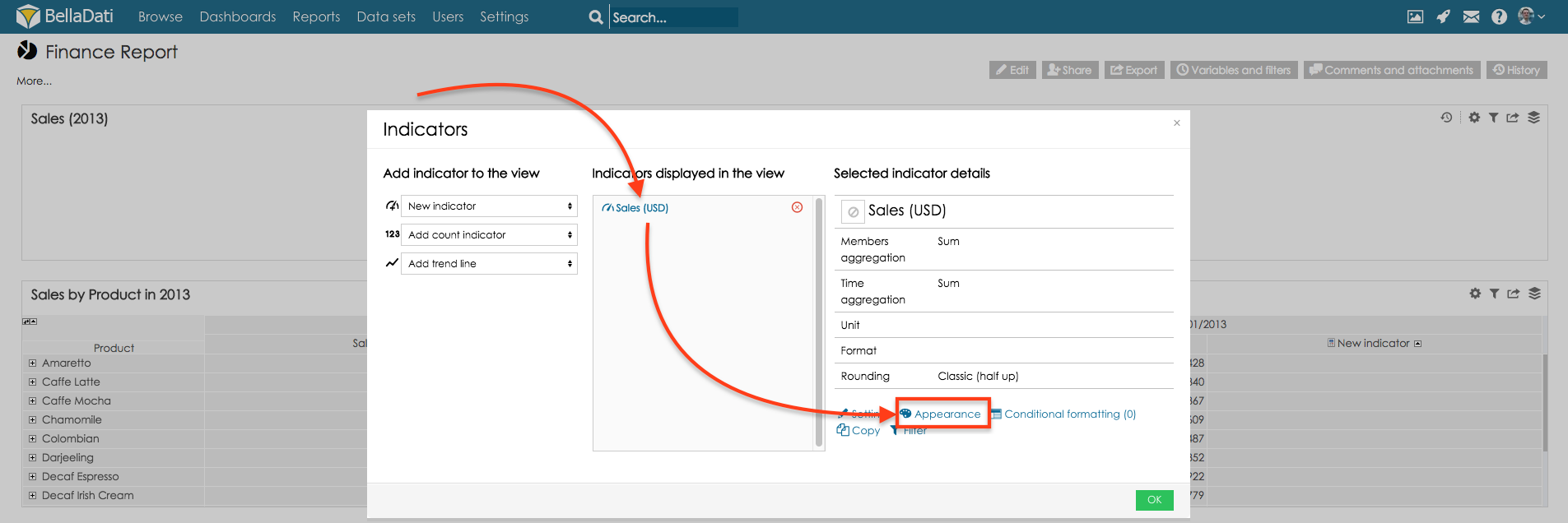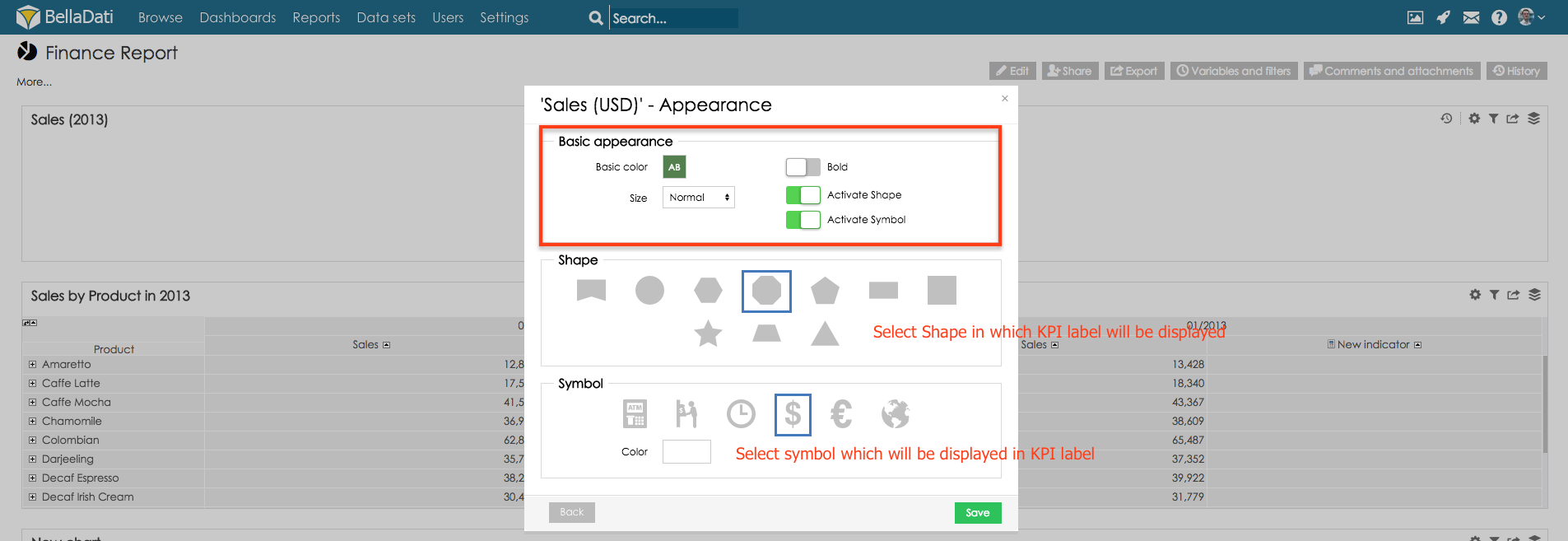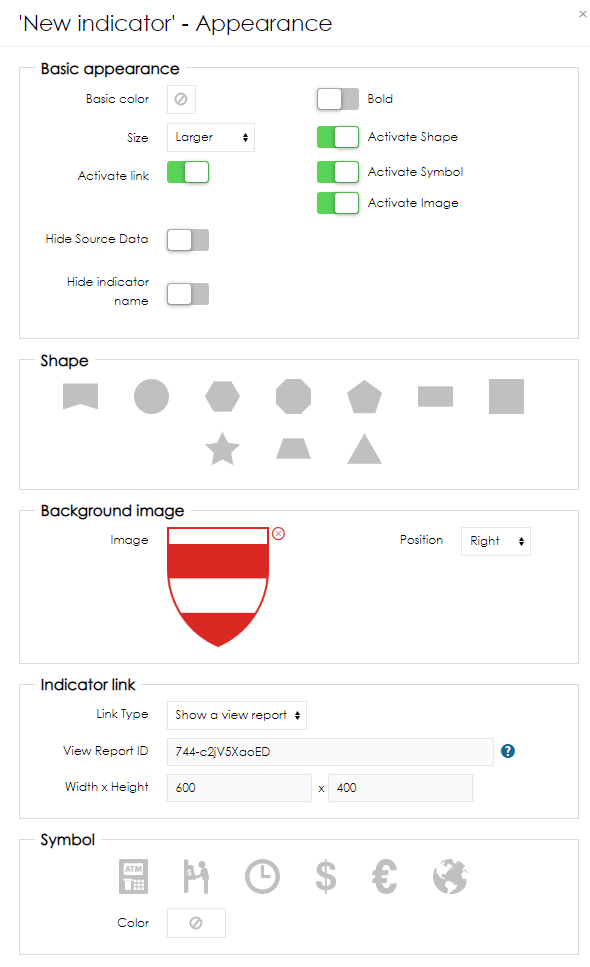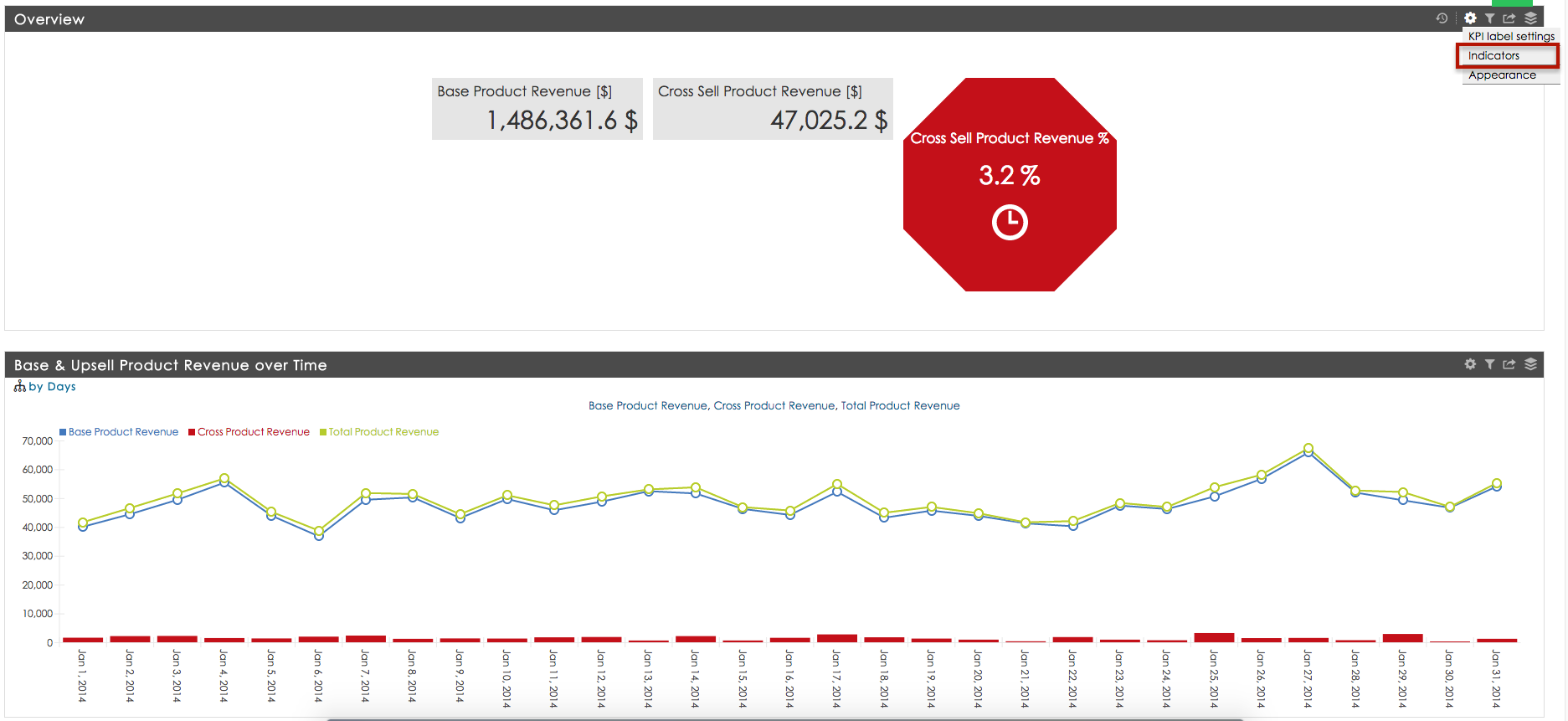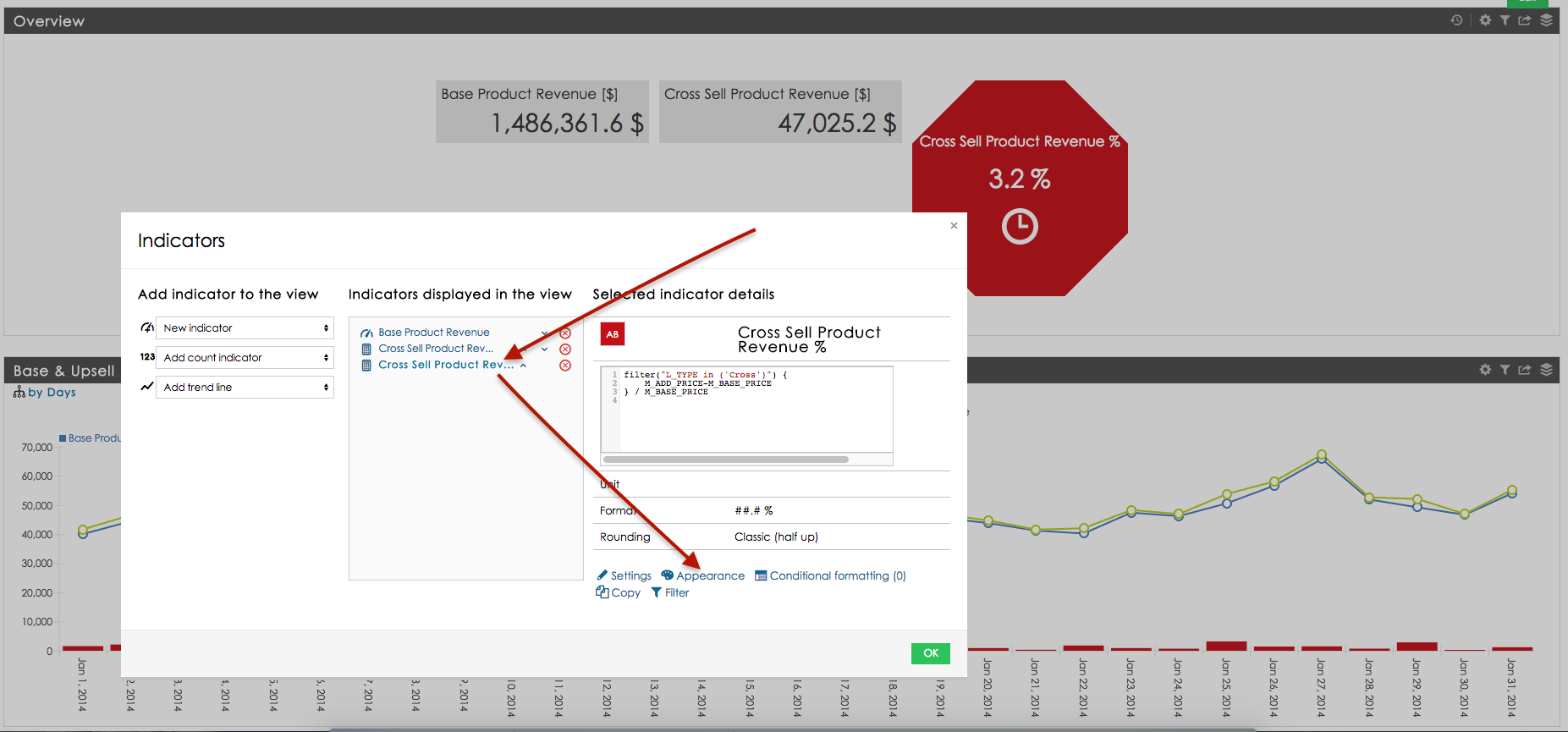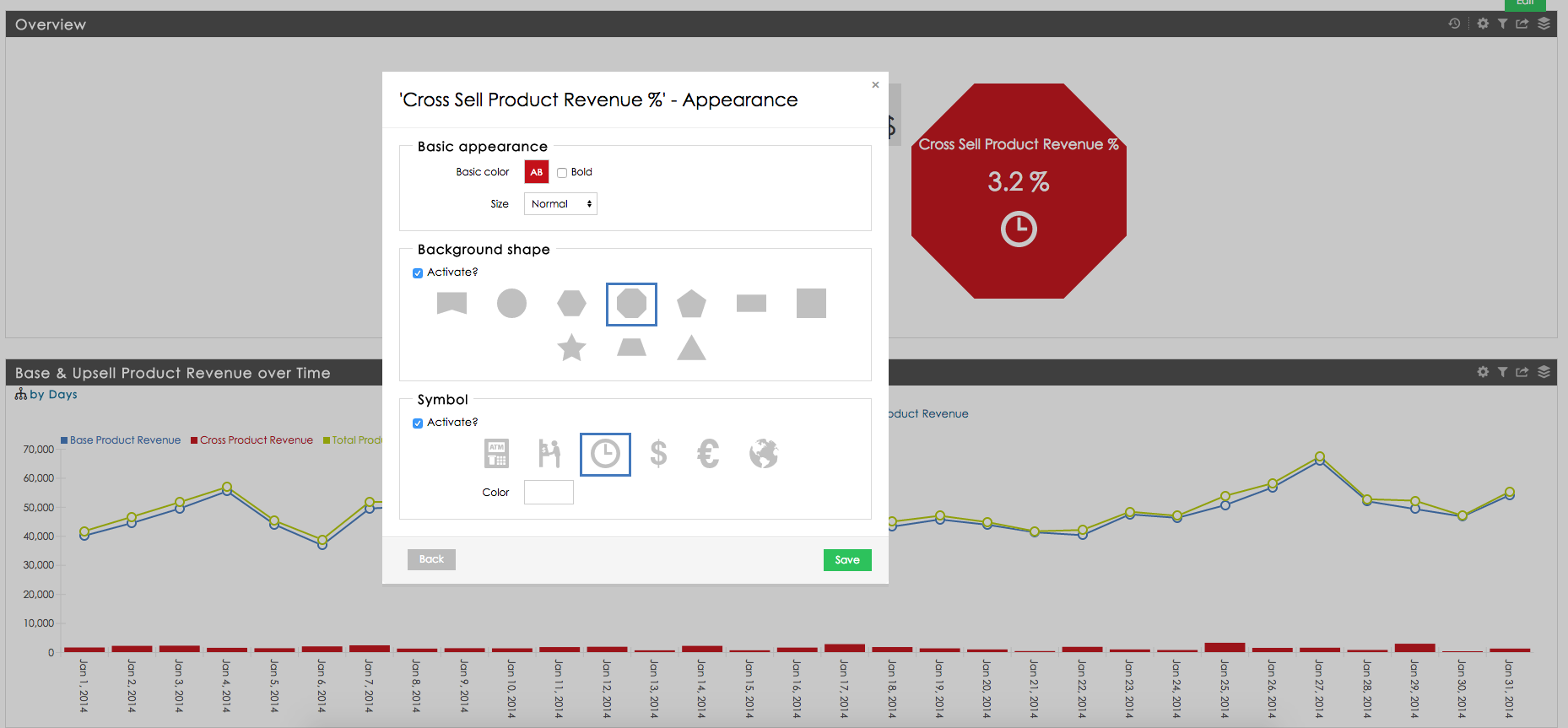Page History
| Sv translation | |||||||||||||||
|---|---|---|---|---|---|---|---|---|---|---|---|---|---|---|---|
| |||||||||||||||
In KPI labels you can modify
Setting is done trough Indicators settings
Select Indicator, that you are viewing in the KPI Label and click on Appearance button.
Modify color, size, shape, symbol, background image and click Save.more. Activate linkThis feature opens new option settings "Indicator link". You can than define what action should be done on click on KPI Indicators. Actions are:
Fields Background shape and Symbol are not Obligatory, if they are not selected report will be displayed in default settings. Example of default KPI label settings is displayed on the picture below:
|
| Sv translation | ||
|---|---|---|
| ||
V KPI popisoch môžete nastaviť:
Nastavenia sú upravované cez nastavenia ukazovateľov v popise.
Vyberte ukazovateľ, ktorý chcete upraviť v rámci popisu a kliknite na tlačítko Vzhľad.
Upravte farby, veľkosť, tvar, symbol a kliknite na Uložiť. Polia tvaru a symbolu nemusíte vypĺňať - budú zobrazené v pôvodnom nastavení. Príklad pôvodného zobrazenia je zobrazený na obrázku nižšie.
|
| Sv translation | |||||
|---|---|---|---|---|---|
| |||||
KPIラベルでは以下を変更できますラベルでは、以下を変更できます:
設定はインジケータ設定で行われます。インジケータ設定から設定されます
KPIラベルで見ているKPIラベルで表示しているインジケータを選択し、外観ボタンをクリックします。
色、形、シンボルを変更し保存を押します。 色、サイズ、形状、シンボルを変更し、保存をクリックします。 リンクの有効化この機能により、新しいオプション設定「指標リンク」が表示されます。KPI指標をクリックしたときにどのようなアクションを行うかを定義することができます。 アクションは以下の通りです:
フィールドの背景の形状とシンボルは必須ではありません。選択されていない場合、レポートはデフォルト設定で表示されます。デフォルトのKPIラベル設定の例は、次の図に表示されています背景の形とシンボルは必須の領域ではなく、選択されなかった場合はレポートは既定設定で表示されます。既定のKPIラベル設定の例は以下の画像をご覧下さい:
|
| Sv translation | ||||||||||
|---|---|---|---|---|---|---|---|---|---|---|
| ||||||||||
In KPI-Labels können Sie ändern
Die Einstellung erfolgt über die Einstellungen der Indikatoren.
Wählen Sie den Indikator, den Sie im KPI-Label sehen, und klicken Sie auf die Schaltfläche Aussehen.
Ändern Sie Farbe, Größe, Form und Symbol und klicken Sie auf Speichern. Die Felder Hintergrundform und Symbol sind nicht obligatorisch, wenn sie nicht ausgewählt sind, wird der Report in den Standardeinstellungen angezeigt. Ein Beispiel für die Standardeinstellungen des KPI-Labels wird auf dem folgenden Bild angezeigt:
|